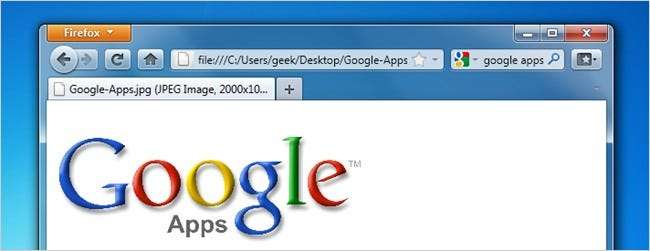
Google cung cấp một bộ ứng dụng trực tuyến khá toàn diện mà nhiều người trong số các bạn có thể tận dụng. Dưới đây là cách dễ dàng định cấu hình Firefox để sử dụng các dịch vụ trực tuyến của Google cho email, RSS, PDF và tài liệu văn phòng làm trình xem trong trình duyệt mặc định của bạn mà không cần thanh công cụ phiền phức.
Gmail dành cho Email
Firefox có khả năng sử dụng Gmail cho email. Mở hộp thoại Tùy chọn và chuyển đến tab Ứng dụng và đối với loại nội dung “mailto”, hãy chọn “Sử dụng Gmail”.
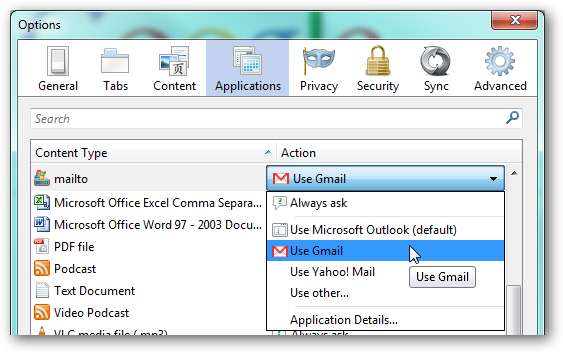
Bây giờ bất cứ khi nào bạn nhấp vào liên kết mailto email, giả sử bạn đã đăng nhập vào Gmail, một thư mới sẽ được tạo trong Gmail.
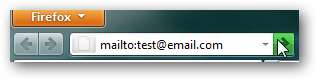
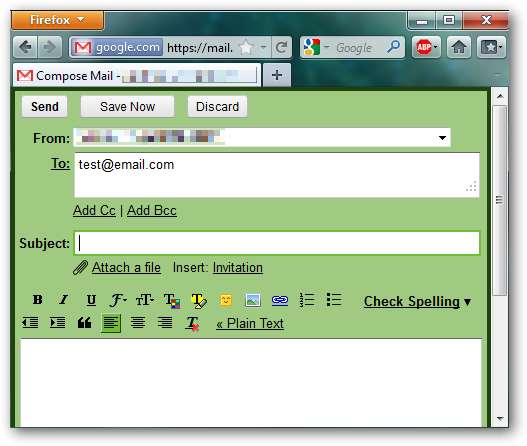
Ngoài ra, lệnh menu ngữ cảnh "Gửi liên kết" sẽ tạo một thư Gmail mới với tiêu đề trang hiện tại được đặt làm chủ đề email và liên kết đến trang trong nội dung thư.
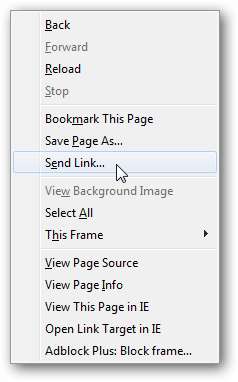
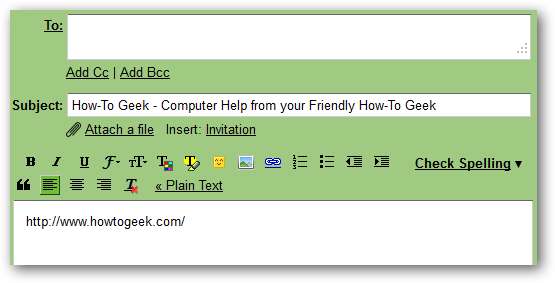
Google Reader cho RSS
Giống như Gmail, Firefox có khả năng sử dụng Google Reader làm trình đọc RSS mặc định. Trong tab Ứng dụng cho loại nội dung “Nguồn cấp web”, hãy chọn “Sử dụng Google”.
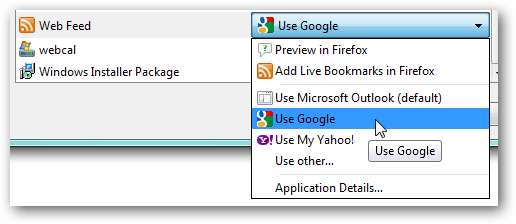
Sau khi thiết lập, bất cứ khi nào bạn nhấp vào liên kết nguồn cấp RSS, bạn sẽ thấy tùy chọn để chọn xem bạn muốn thêm đăng ký phí vào trang chủ Google hay Google Reader của mình.
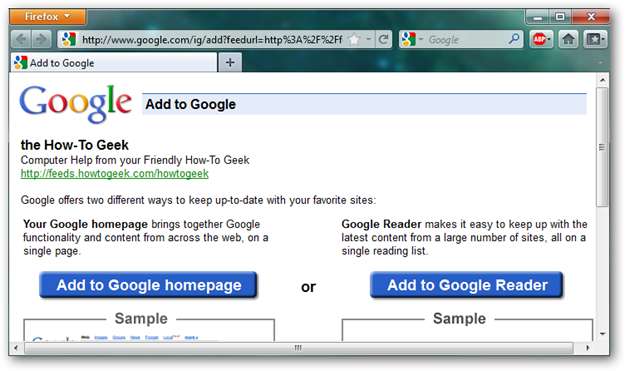
Google Apps cho PDF và Tài liệu Office
Thật không may, Firefox không cho phép bạn định cấu hình Google Apps làm trình xem mặc định cho các tệp PDF, DOC, XLXS, v.v. Trước khi giới thiệu cách định cấu hình này, bạn có thể hỏi tại sao bạn muốn sử dụng Google Apps khi bạn đã cài đặt trình đọc PDF và / hoặc MS Office / OpenOffice trên máy của mình. Câu trả lời ngắn gọn: bảo mật.
Như bạn có thể biết, các tệp văn phòng (đặc biệt là PDF) là phương tiện phổ biến để phân phối phần mềm độc hại. Bằng cách mở các loại tệp này mà bạn gặp trên web bên trong Google Apps thay vì trên máy cục bộ của bạn, bạn hầu như loại bỏ được rủi ro bảo mật.
Vì vậy, với câu trả lời là "tại sao", bây giờ chúng ta chuyển sang "cách" mà về cơ bản được xử lý bởi tiện ích bổ sung, gViewer. Chỉ cần cài đặt tiện ích bổ sung này và sau đó khởi động lại Firefox.
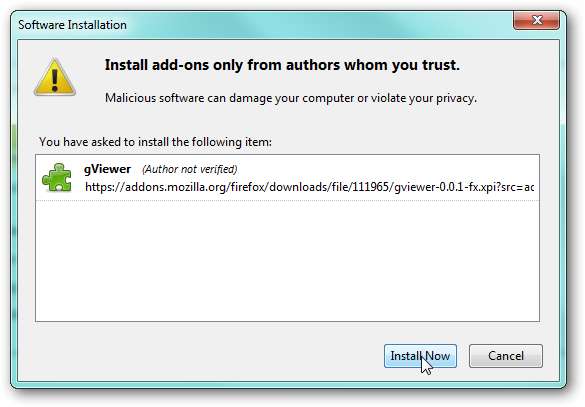
Chỉnh sửa các tùy chọn cho gViewer.

Định cấu hình gViewer để sử dụng các định dạng tệp tương ứng mà bạn muốn mở bằng Google Apps.
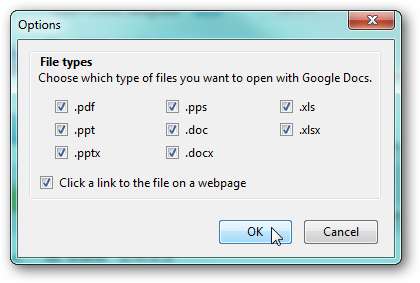
Bây giờ bất cứ khi nào bạn mở một trong các loại tệp tương ứng trong trình duyệt của mình, bạn sẽ thấy một thanh thông tin xuất hiện trong vài giây ở trên cùng. Nếu bạn nhấp vào nút “Chọn ứng dụng khác”, bạn có thể mở tài liệu trong trình xem mặc định của hệ thống, nếu không tài liệu sẽ được mở trong Google Apps.

Ví dụ: nhấp vào liên kết PDF trên trang web IRS sẽ mở tài liệu trong Google Apps. Từ đây, nếu tôi đã đăng nhập vào tài khoản Google của mình, tôi có thể dễ dàng thêm tài liệu này vào thư viện Google Documents của mình.
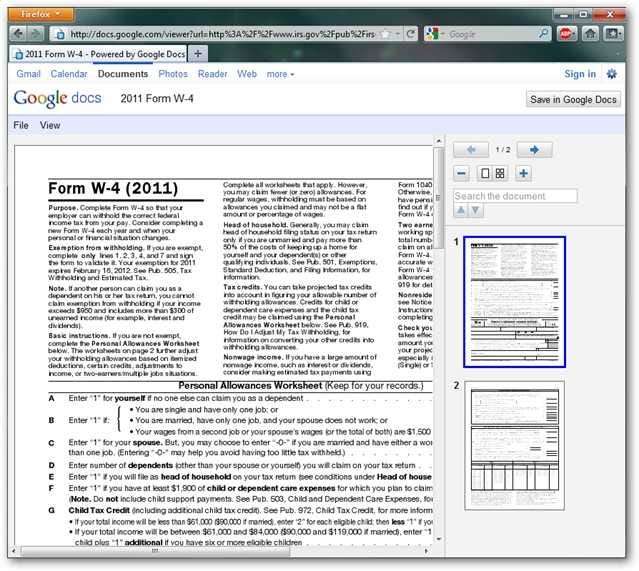
Điều quan trọng cần nhớ là mặc dù Google Apps sẽ mở phần lớn tài liệu mà không gặp sự cố nào, nhưng nó không phải là sự thay thế hoàn toàn cho người xem hệ thống cục bộ. Nếu bạn đang cố mở tài liệu PDF hoặc Word sử dụng chức năng phức tạp, những tài liệu này có thể không mở thành công trong ứng dụng Google tương đương của chúng.
Tải xuống gViewer Firefox Add-on







